Proses Penukaran Luar Talian dan Dalam Talian: Cara Terbaik untuk Menukar OGV kepada FLV
Apabila menggunakan video OGV, format video pemampatan fail lossy ini mungkin merengsakan anda kerana ia kabur selepas pelarasan. Walau bagaimanapun, perkara akan bertambah baik jika anda menukar OGV kepada format FLV terlebih dahulu sebelum berkongsi dalam talian; satu-satunya cabaran ialah mencari program penukar video yang mudah digunakan lagi berkuasa. Nasib baik, kami mempunyai yang terbaik untuk kegunaan luar talian dan dalam talian dengan mudah tukar OGV kepada FLV format fail. Hanya ikuti langkah yang disediakan dalam artikel ini untuk kemudahan anda.
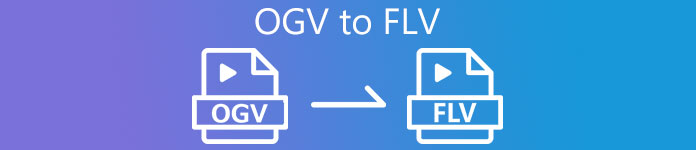
Bahagian 1. Cara Menukar OGV kepada FLV dengan Mudah [Luar Talian]
Sejujurnya, terdapat banyak penukar video yang tersedia dalam talian, tetapi hanya segelintir daripada mereka yang boleh menyokong penukaran OGV. Memandangkan format tersebut tidak biasa kepada kebanyakan pengguna video, penukar tidak keberatan memasukkan mereka dalam sokongan format fail mereka. Atas sebab ini, adalah di mana Video Converter Ultimate berguna. Ia menyokong input OGV sepenuhnya dan membolehkan anda menukar fail video OGV kepada format FLV dengan cepat. Perlu diingat juga bahawa ia boleh mengubah video OGV anda dan mengeditnya dengan alat praktikal. Semua yang anda perlukan adalah dalam Video Converter Ultimate. Oleh itu, kami menyediakan anda langkah paling mudah untuk anda ikuti:
Langkah 1: Sebelum anda boleh menggunakan perisian, anda mesti memasangnya terlebih dahulu pada desktop anda. Anda boleh melakukan ini dengan mengklik salah satu daripada Butang Muat Turun Percuma di bawah, bergantung pada OS yang anda gunakan. Tunggu sehingga fail .exe atau .dmg selesai dimuat turun dan setelah selesai, bukanya untuk memulakan proses pemasangan. Akhir sekali, anda boleh melancarkan perisian sejurus selepas selesai dengan mengklik Mula sekarang.
Muat turun percumaUntuk Windows 7 atau lebih baruMuat turun Selamat
Muat turun percumaUntuk MacOS 10.7 atau lebih baruMuat turun Selamat
Langkah 2: Setelah tetingkap mempunyai pop timbul, anda akan mendapati diri anda berada dalam antara muka dengan butang + di tengah. Untuk mengimport fail video yang ingin anda tukar, klik padanya atau seret dan lepaskan fail itu sendiri ke program.
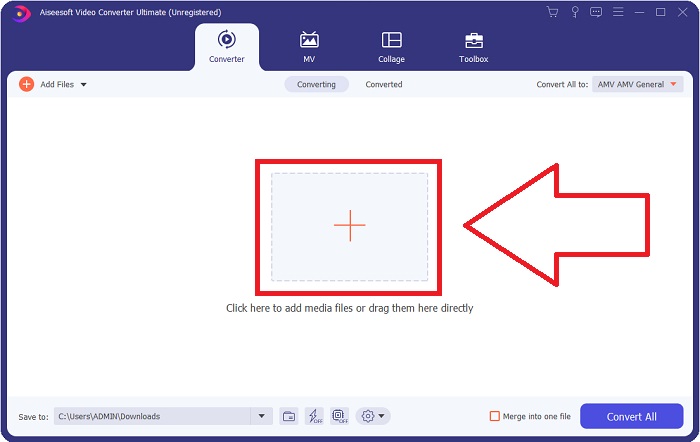
Langkah 3: Di sebelah kanan, ia menunjukkan kepada anda format fail semasa video anda. Klik padanya, dan ia akan menunjukkan kepada anda semua format yang boleh anda pilih. Dalam kes ini, tatal ke bawah dan pilih FLV, atau anda boleh mencarinya dalam bar carian di bawah. Kini di sebelah kanan tab, anda juga boleh memilih kualiti video yang anda inginkan untuk fail anda yang ditukar.
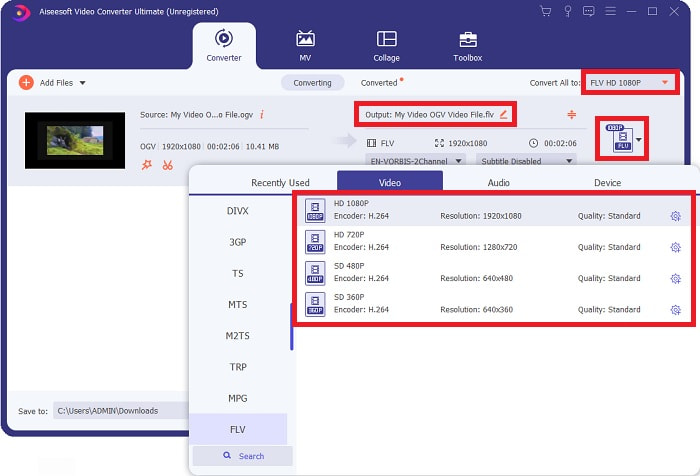
Langkah 4: Jika anda mencari lebih banyak pilihan, anda boleh mencarinya dengan mengklik ikon gear di sebelah kualiti video yang anda pilih. Dengan ini, anda boleh mengedit lagi peleraian video dan pilihan lain seperti kadar bingkai, kadar sampel, kadar bit dan pengekod. Setelah berpuas hati, klik sahaja Buat baru butang di penjuru kanan sebelah bawah untuk menyimpan perubahan.
Langkah 5: Apabila anda selesai dengan semua pelarasan, anda boleh memulakan penukaran dengan betul dengan mengklik butang Tukar Semua butang di penjuru kanan sebelah bawah, menunggu ia selesai.
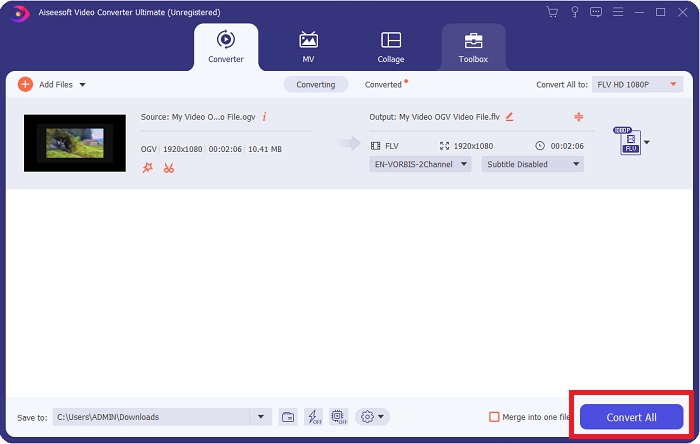
Bahagian 2. Kaedah Lain Tersedia untuk Menukar OGV kepada FLV [Dalam Talian]
Jika masa tidak mengizinkan dan anda perlu menukar fail OGV anda kepada FLV secepat mungkin, anda tidak perlu risau kerana kami masih membantu anda. Anda boleh menggunakan rakan sejawat dalam talian bagi perisian tersebut sambil memberikan anda kemudahan sepenuhnya berikutan proses penukaran yang lancar. FVC Penukar Video Percuma Dalam Talian ialah alat web yang boleh menukar fail OGV menjadi FLV dengan mudah dan masih menawarkan pilihan resolusi dan kualiti audio yang tepat. Untuk menggunakannya, berikut adalah langkah-langkah yang perlu anda ikuti:
Langkah 1: Klik ini pautan, dan ia akan mengubah hala anda ke penukar dalam talian itu sendiri. Di tengah-tengah halaman, terdapat butang bertulis Tambah Fail untuk Tukar. Anda perlu mengkliknya untuk memuat turun pelancar; anda perlu mengimport fail video yang ingin anda tukar.
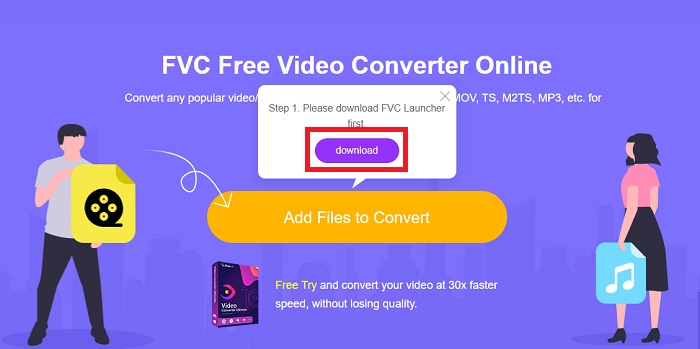
Langkah 2: Setelah anda selesai, anda kini boleh memuat naik fail anda dengan mengklik sekali lagi butang tersebut. Antara muka akan muncul jika muat naik berjaya. Dari sana, anda kini boleh memilih FLV antara format lain yang ditawarkan di bahagian bawah tetingkap.
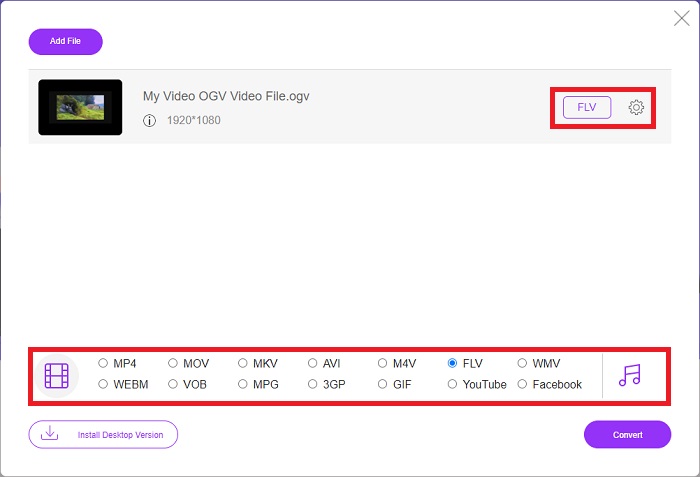
Langkah 3: Begitu juga, anda juga boleh mencari ikon gear di hujung kanan di mana anda boleh mengedit video anda lagi. Dengan mengkliknya, anda boleh mencari tetapan video dan audio untuk anda mengedit pengekod, peleraian, kadar bingkai dan banyak lagi. klik okey dan klik Tukarkan butang di sudut kanan bawah untuk memulakan proses penukaran.
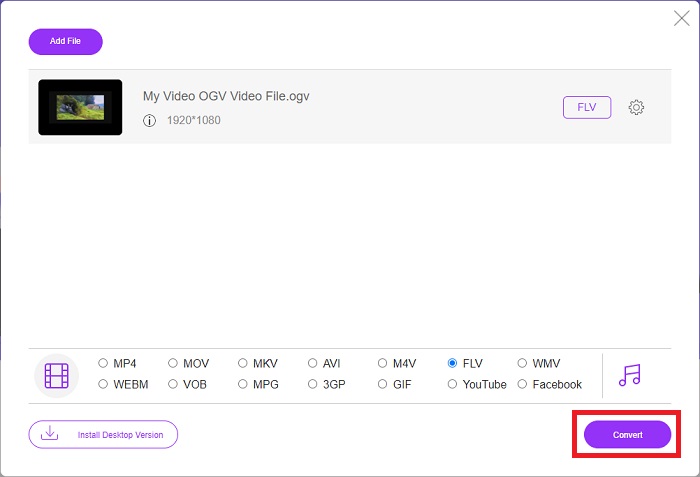
Bahagian 3. Pengetahuan Lanjutan Mengenai OGV dan FLV
Jika anda ingin mengetahui lebih lanjut tentang kedua-dua fail yang dibandingkan, di sini kami memberikan anda semua maklumat yang diperlukan yang mungkin anda ingin baca:
Kaedah pengekodan video Ogg Vorbis biasanya boleh dipautkan dengan fail yang mempunyai sambungan fail .ogv. Ogg Vorbis ialah format pemampatan audio sumber terbuka yang tidak dipatenkan. Format bekas untuk fail audio, video dan maklumat dikenali sebagai Ogg, manakala teknologi mampatan audio Vorbis dinamakan sempena nama. Format fail OGV ialah bekas untuk fail video. Strim video yang dipautkan dengan satu atau lebih codec video, seperti Theora dan DivX, boleh ditemui dalam fail OGV. Pengguna boleh memainkan bahan yang dirakam di dalam fail kandungan pada beberapa peranti media menggunakan fail ini.
Sebaliknya, fail video yang disimpan dalam format kontena Adobe Flash Video (FLV) ialah fail FLV. Adobe Flash Player terutamanya menggunakannya untuk menawarkan kandungan video dalam talian seperti filem dan episod TV. Selain itu, adalah penting untuk ambil perhatian bahawa ia adalah format terbuka yang disokong oleh pelbagai aplikasi bukan Adobe/Macromedia. Untuk perbandingan yang lebih khusus bagi kedua-duanya, kami membuat jadual khas untuk anda.
| Ogg Vorbis (OGV) | Video Adobe Flash (FLV) | |
| Sambungan fail | .ogv | .flv |
| Pemaju | Yayasan Xiph.Org | Adobe Systems Incorporated |
| Program Sokongan | MPlayer Classic, Pemain Media VLC, Pusat Media Jriver, MPUI | RealPlayer, Apple QuickTime Player, Mplayer, VLC Media Player |
| Kelebihan | OGG mempunyai faedah sebagai bebas paten, diakui secara umum dan disokong secara asli oleh kebanyakan penyemak imbas. Akibatnya, jika anda ingin memuat naik filem ke tapak web anda, format ini ialah pilihan yang baik. | Keindahan Flash ialah ia boleh membantu tapak web yang ingin menggabungkan gerakan dan kandungan interaktif. Prosedurnya adalah mudah dan, pada akhirnya, mungkin mempunyai kesan yang ketara. Semua orang juga menggunakan Flash untuk permainan asas dalam kemuncaknya. |
| Keburukan | Walaupun penggunaannya meluas, format video OGG mempunyai beberapa kelemahan. Safari dan Internet Explorer, sebagai contoh, hanya sebahagiannya menyokongnya; oleh itu, pengguna mungkin tidak melihat video anda dengan betul dalam penyemak imbas ini. | Kelemahannya, sudah tentu, format FLV telah menjadi lebih tidak popular dalam beberapa tahun kebelakangan ini. Penciptaan kandungan FLV mungkin mengambil masa yang lama dan mahal. Kelemahan lain ialah bahan Flash tidak boleh dimainkan pada peranti iOS, sangat mengehadkan keupayaannya untuk menarik pengikut baharu. |
Bahagian 4. Soalan Lazim tentang Penukaran OGV dan FLV
Adakah OGG dan OGV sama?
Ia adalah subset yang sesuai bagi video jenis media video Ogg/Ogg dengan sambungan fail. ogv. Apl Ogg lain menggunakan sambungan fail. ogv dengan aplikasi jenis media/ogg sejak. ogx ialah superset video/ogg.
Adakah kualiti FLV lebih baik daripada MP4?
MP4 dikatakan mengandungi pengekodan digital video dan audio berkualiti tinggi. Pendapat orang ramai tentang FLV adalah kurang jelas, walaupun kebaikan dan kelemahan FLV jarang boleh memfokuskan kepada kualiti format fail. Dengan darjah pemampatan yang lebih tinggi, MP4 mempunyai kurang kehilangan kualiti. Di sini anda boleh menyemak cara-cara untuk menukar fail FLV kepada MP4.
Adakah FLV lossless atau lossy seperti OGV?
Format fail FLV untuk Flash Video menyokong dua versi codec bahagian skrin (Video skrin), yang merupakan kaedah pengekodan siaran skrin. Format ini adalah berdasarkan jubin peta bit dan hilang apabila kedalaman warna dikurangkan dan dimampatkan menggunakan Zlib.
Kesimpulannya
Tidak kira berapa banyak masa yang anda ada untuk menukar fail video anda, kedua-dua perisian dan rakan alat dalam taliannya akan memberikan yang paling mudah kepada anda. Jadi, secara ringkasnya, Video Convert Ultimate dan Free Video Converter adalah yang mesti menjadi perkara pertama yang anda fikirkan apabila ia berkaitan dengan penukaran video untuk anda menjimatkan masa melayari internet dan mencari yang terbaik. Di sini, kami menyerahkan yang terbaik kepada anda.



 Video Converter Ultimate
Video Converter Ultimate Perakam Skrin
Perakam Skrin


